敲代码当然要选择一款合适的编辑器啦,比如学python就用pycharm,全世界唯一一款专门用于Python的编辑器,yyds!
1、安装包的下载2、安装pycharm3、开始激活4、安装汉化插件
(1)、在打开项目前安装插件
(2)、打开项目后安装插件
5、修改 host 文件
●安装包以及需要文件
https://www.aliyundrive.com/s/VnpZvgWRG16
- 1、安装包的下载去官网下载相应的安装包
官网:
PyCharm: the Python IDE for Professional Developers by JetBrains
- 进去官网后,右上角可以选择网站的语言,点击后选择简体中文;点击蓝色的下载按钮,跳转至下载页面

- 这里我们选择的是2021.3的版本,所以需要点击左下角“其他版本”下载,跳转页面

- 点击倒三角,选择2021.3版,根据自己的系统选择对应的安装包,单机下载,等待下载完毕。也可以下载网盘里面的,一样的
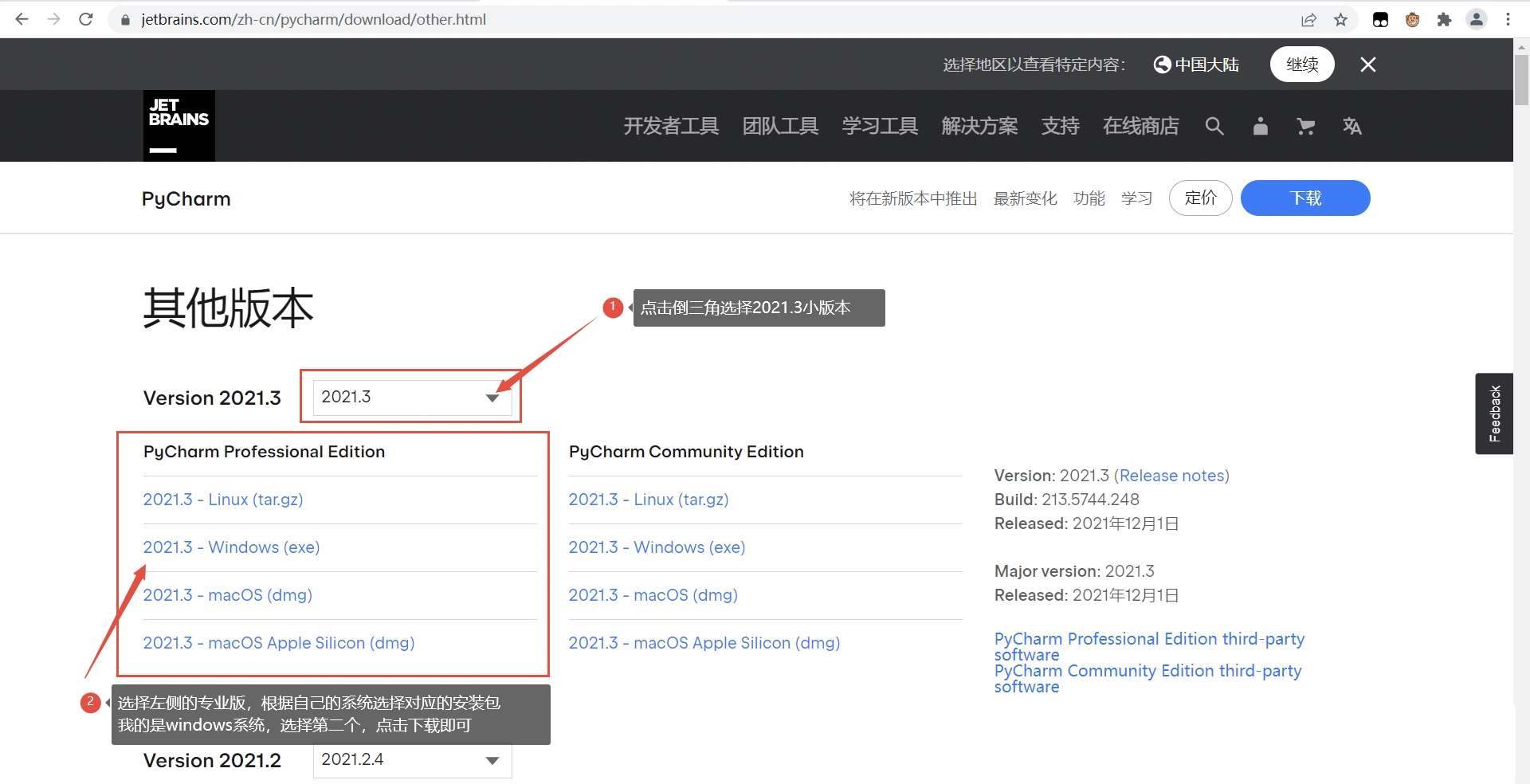
- 2、安装pycharm双击安装包开始安装
点击 Next 进入下一步

- 点击 Browse… 选择安装路径,选好后点击 Next 进入下一步

- 会看到出现四个选项这四个选项的功能分别是:
① 在桌面上创建一个快捷方式
② 将pycharm添加到 Path 环境变量中
③ 在右键的菜单中添加一个作为 pycharm 的项目打开
④ .py 后缀名的文件默认用 pycharm 打开
直接全选就可以
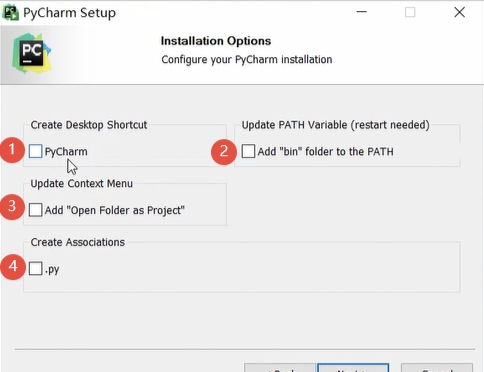
- 选择完毕后点击 Next 进入下一步直接点击 Install 开始安装

- 安装完毕后问是否重启电脑,选择下面的稍后重启,然后点击 Finish。

- 3、开始激活右键快捷方式打开文件所在位置,或直接去 pycharm 的安装路径

- 找到叫 pycharm64.exe.vmoptions 的文件,右键选择打开方式
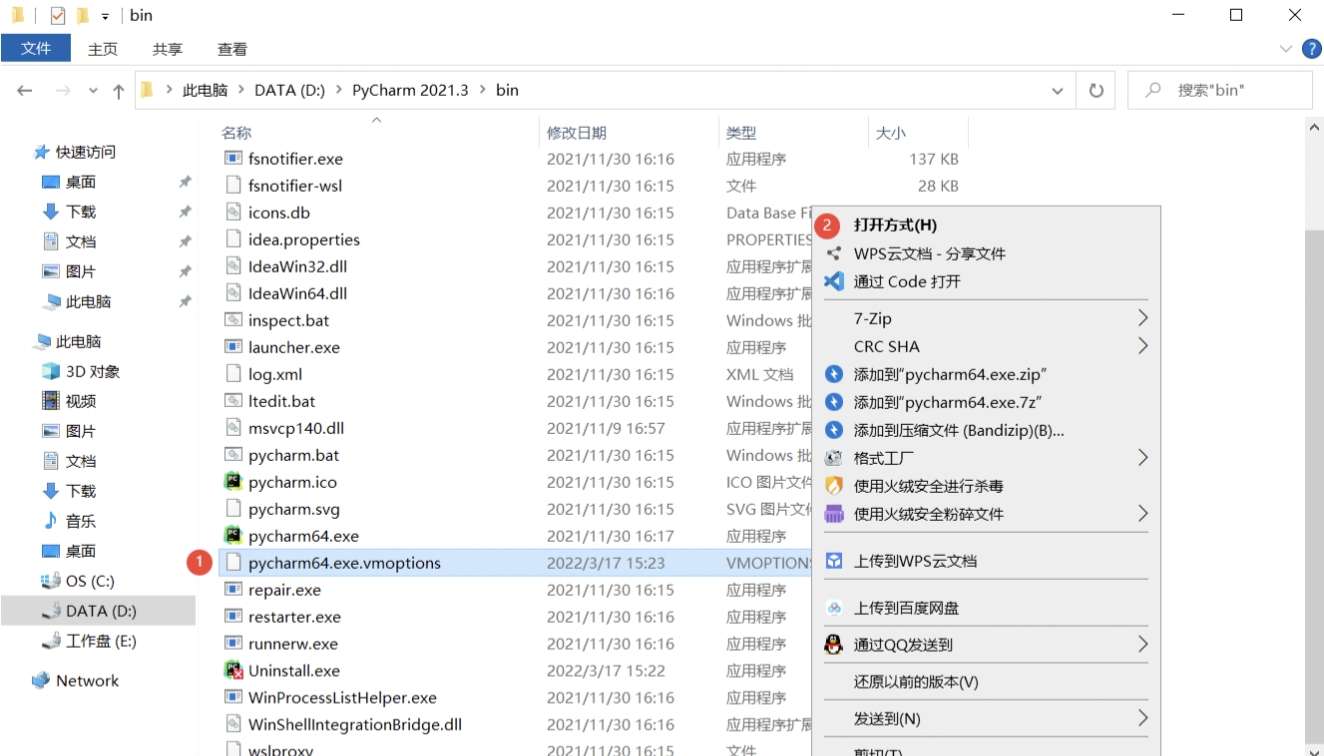
- 以记事本的方式打开,根据自己的系统,在该文件后添加上这样一句话,并保存文件(网盘链接里面有加的内容的txt文件)


- 复制激活文件到C盘的根目录下(自己设置路径的自行放到指定位置)

- 之后打开 pycharm,第一次会问是否导入 pycharm 设置,选择下面的不导入,然后点击OK

- 弹出激活界面,选择用激活码激活,然后将激活码复制进去(激活码在readme.txt网盘文件中有)

- 之后点击 Activate 激活完毕
- 显示许可证到期时间是2099年12月31日,至此pycharm就激活完毕了,点左下角的close即可

- 4、安装汉化插件(不需要的可以跳过)(1)、在打开项目前安装插件
创建项目前,点击左侧的 Plugins ,在搜索框内搜索 chinese ,选择 Chinese(Simplified) Language Pack 中文语言包,点击 Install 下载。
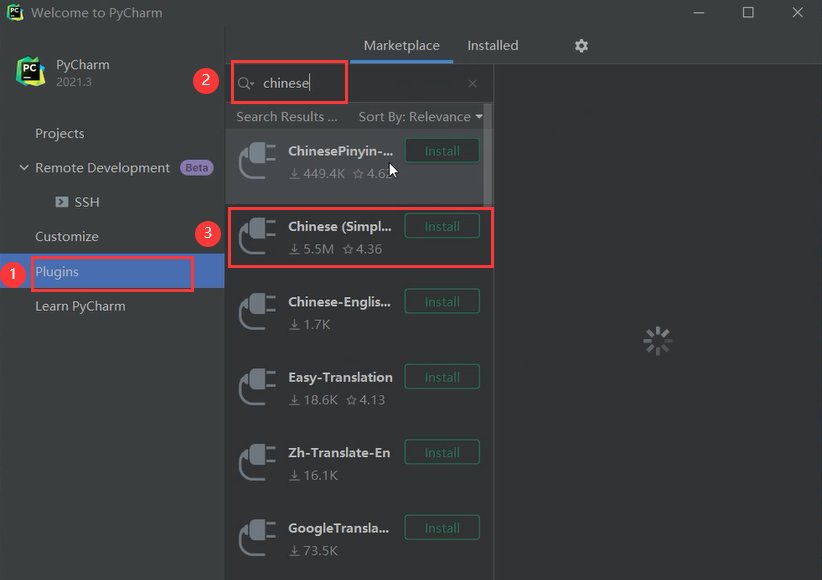
- 第一次下载插件会弹出“Third-Pаrty Plugins Privacy Note (第三方插件隐私说明)"提示,选择 Accept 接受即可

- 下载完毕点击 Restart IDE 重启,弹出提示是否重启以启用安装的插件,点击 Restart ,重启之后汉化完毕
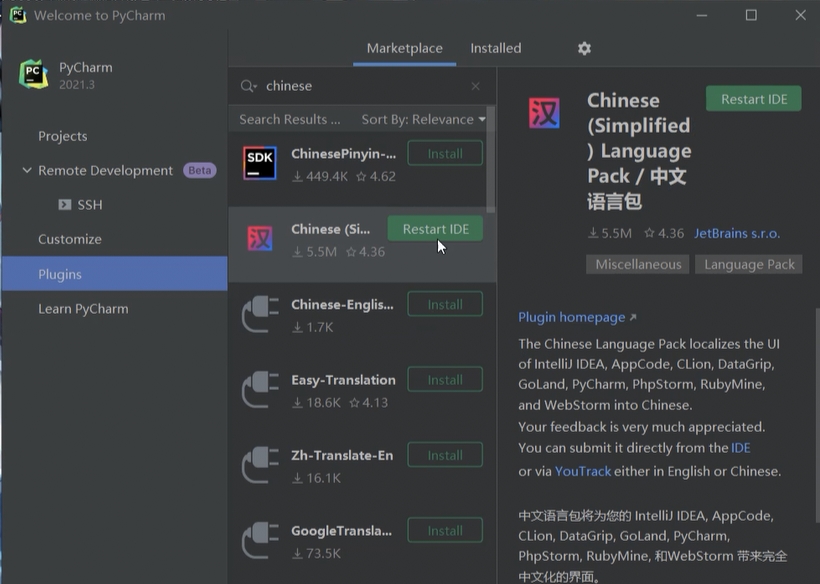

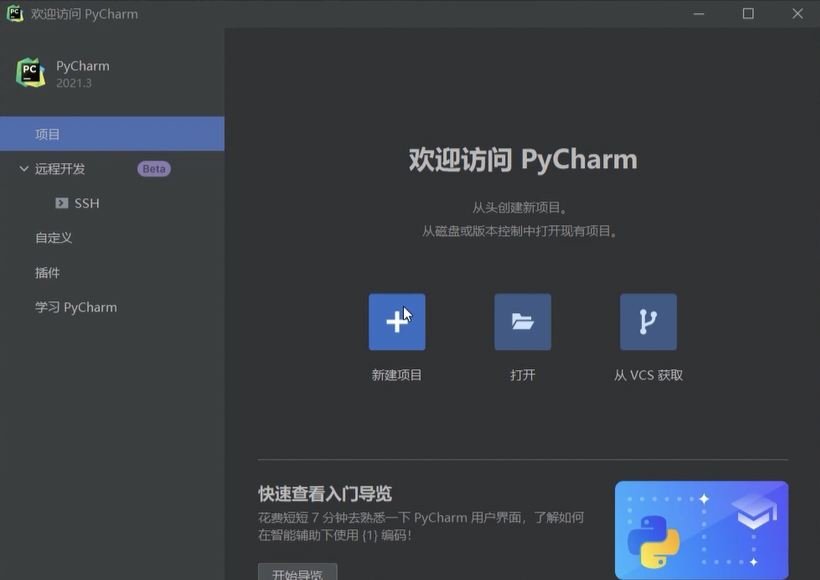
- 2、打开项目后安装插件点击左上角 File ,在下拉菜单中选择 Settings 设置(或者用快捷键 ctrl + alt + s 打开设置)
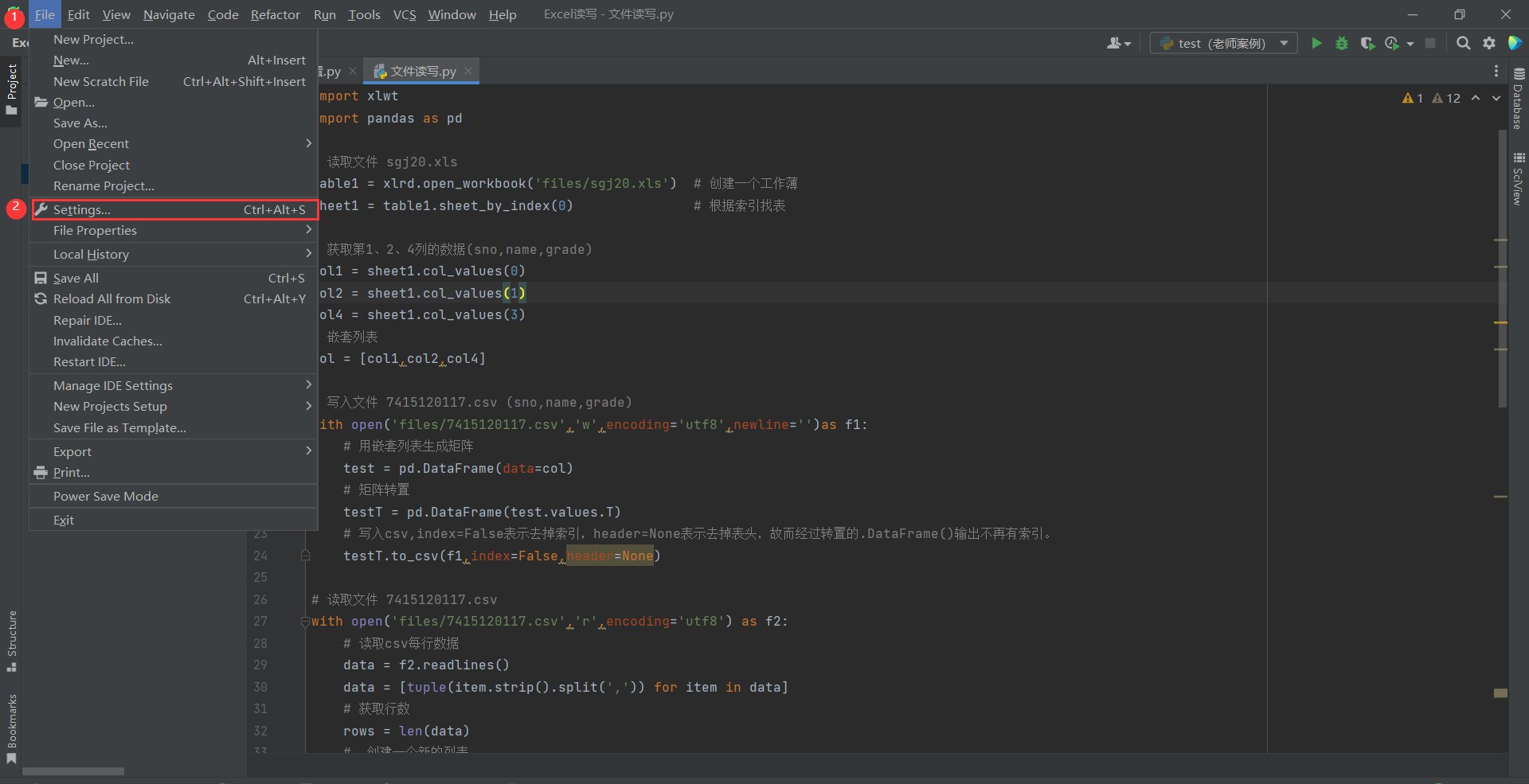
之后的步骤就和上面的一样

修改 host 文件(如果上面的方法激活不成功可能需要修改,本人没出现过这种问题)
向 host 文件中添加下面这一串(链接里有),ip地址是本机,网址是jetbrains的各个网址
如果还不好用,那就下载旧版本选择试用30天(2021.3版本以上,专业版试用需要登录账号,所以选择旧版本),再安装无限试用30天的插件,但是要注意在过期前用插件自带的重启功能重启,刷新试用时间
hosts 文件一般放在我们的C:\WINDOWS\system32\drivers\etc\目录下,没有扩展名。我们可以通过记事本打开
1. 本站所有资源来源于用户上传和网络,如有侵权请邮件联系站长!
2. 分享目的仅供大家学习和交流,您必须在下载后24小时内删除!
3. 不得使用于非法商业用途,不得违反国家法律。否则后果自负!
4. 本站提供的源码、模板、插件等等其他资源,都不包含技术服务请大家谅解!
5. 如有链接无法下载、失效或广告,请联系管理员处理!
6. 本站资源售价只是赞助,收取费用仅维持本站的日常运营所需!
7. 如有侵权麻烦联系邮箱2697381891@qq.com删除文章!
源码库 » pycharm2021.3版本安装与激活
2. 分享目的仅供大家学习和交流,您必须在下载后24小时内删除!
3. 不得使用于非法商业用途,不得违反国家法律。否则后果自负!
4. 本站提供的源码、模板、插件等等其他资源,都不包含技术服务请大家谅解!
5. 如有链接无法下载、失效或广告,请联系管理员处理!
6. 本站资源售价只是赞助,收取费用仅维持本站的日常运营所需!
7. 如有侵权麻烦联系邮箱2697381891@qq.com删除文章!
源码库 » pycharm2021.3版本安装与激活


